
PDF 용량 줄이는 방법: 쉽고 간단한 가이드
안녕하세요! 😊 PDF 파일을 사용하다 보면 용량이 너무 커서 전송하거나 저장하는 데 불편함을 느낄 때가 있죠? 특히 이메일 첨부 파일 제한을 초과하거나, 클라우드 저장 공간을 낭비하게 될 때 고민이 됩니다. 걱정하지 마세요! 오늘은 PDF 용량을 효율적으로 줄이는 방법을 하나씩 알려드릴게요. 간단한 도구부터 전문가 수준의 팁까지 모두 준비했으니 따라만 오세요! 🚀

📌 PDF 용량 줄이는 이유와 기본 원리
왜 용량을 줄여야 할까요?
- 전송 편리성: 이메일 첨부 제한(일반적으로 25MB) 내로 맞추기.
- 저장 공간 절약: 특히 클라우드 서비스나 USB에 저장할 때 유용.
- 빠른 로딩 시간: 웹사이트나 모바일 기기에서 파일을 열 때 속도 개선.
용량이 큰 이유는 뭘까요?
- 고해상도 이미지 포함.
- 불필요한 메타데이터(폰트, 태그 등).
- 삽입된 멀티미디어 파일(동영상, 오디오 등).
🛠 PDF 용량 줄이는 5가지 방법
1. 온라인 툴 활용하기 (가장 쉽고 빠른 방법!)
간단한 웹사이트만으로도 PDF 파일 크기를 줄일 수 있어요. 몇 번의 클릭만으로 작업이 끝난답니다.
추천 사이트:
- Smallpdf
직관적인 인터페이스로 초보자도 쉽게 사용 가능. - ILovePDF
무료로 다양한 압축 옵션 제공. - PDF24 Tools
고품질 압축과 여러 기능이 강점.
사용법:
- 사이트 접속 후 파일 업로드.
- 압축 수준 선택 (기본, 고압축 등 옵션 제공).
- 압축 완료 후 다운로드.
💡 장점: 빠르고 간편하며 설치 필요 없음.
🚨 주의: 민감한 파일은 보안 문제에 주의해야 합니다.

2. PDF 편집 소프트웨어 사용
PDF 편집 도구를 활용하면 이미지 해상도 조정, 불필요한 페이지 삭제 등 세부적인 작업이 가능합니다.
추천 프로그램:
- Adobe Acrobat Pro
전문가용 소프트웨어로 압축 기능이 강력. - Foxit PDF Editor
가볍고 다양한 편집 및 압축 기능 제공. - Nitro PDF
빠른 속도와 쉬운 사용법이 특징.
사용법:
- 프로그램 열기 > PDF 파일 불러오기.
- 저장 옵션에서 ‘압축 저장’ 선택.
- 이미지 품질과 압축 수준 설정 후 저장.
3. 이미지 해상도 줄이기
PDF에 포함된 이미지가 고해상도일수록 용량이 커집니다. 이미지를 최적화하면 용량을 크게 줄일 수 있어요.
방법:
- PDF 파일을 이미지로 변환 후 해상도 조정(예: 300dpi → 150dpi).
- 변환된 이미지를 다시 PDF로 저장.
도구:
- Photoshop: 고해상도 이미지를 개별적으로 최적화.
- GIMP: 무료 이미지 편집 소프트웨어로 해상도 조정.
4. PDF 내 불필요한 요소 제거
PDF에는 숨겨진 메타데이터나 주석, 북마크 등이 파일 크기를 증가시킬 수 있어요.
제거 방법:
- Adobe Acrobat: “문서 최적화” 기능 사용.
- 온라인 툴: Smallpdf 또는 ILovePDF에서 불필요한 데이터 삭제.
5. 압축 옵션으로 다시 저장
많은 PDF 편집기에는 저장 옵션에 “최적화 저장” 기능이 있어요. 이 기능만으로도 용량을 크게 줄일 수 있습니다.
방법:
- PDF 열기 > 파일 > 다른 이름으로 저장 > 최적화 옵션 선택.
- 해상도, 품질, 포함된 데이터 옵션 조정 후 저장.
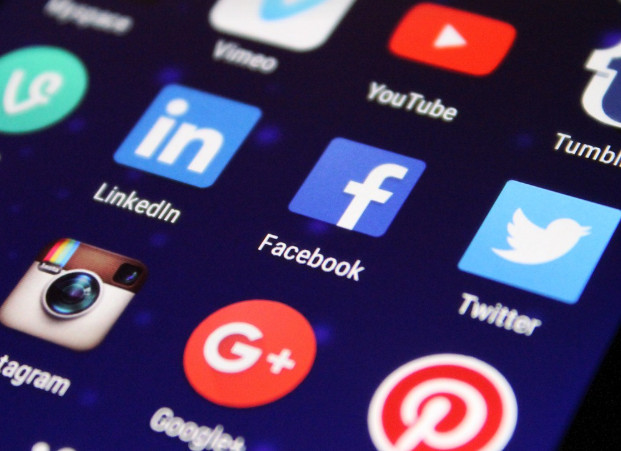
💡 꿀팁: PDF 용량 줄이기 전 확인해야 할 것
- 원본 파일 백업하기
압축 과정에서 파일 품질이 떨어질 수 있으니 원본을 꼭 백업하세요. - 품질과 크기 균형 맞추기
너무 많이 압축하면 글씨나 이미지가 깨질 수 있어요. 적정 수준을 찾는 것이 중요합니다. - 기술적인 한계 이해하기
이미 충분히 최적화된 PDF라면 용량이 크게 줄어들지 않을 수도 있습니다.
🎉 결론: 가벼운 PDF로 더 편리하게!
PDF 용량 줄이는 방법, 생각보다 어렵지 않죠? 😊 온라인 툴부터 전문 소프트웨어까지, 다양한 방법 중에서 여러분에게 가장 적합한 방식을 선택해 보세요. 이제 무거운 PDF 파일 때문에 고민하지 않아도 됩니다. 그럼, 오늘도 효율적인 작업 되시길 바랍니다!
🙋 자주 묻는 질문 (FAQ)
Q1. 무료로 PDF 용량을 줄일 수 있나요?
네! Smallpdf, ILovePDF 같은 무료 온라인 툴을 사용하면 손쉽게 용량을 줄일 수 있습니다.
Q2. PDF 용량을 줄이면 품질이 떨어지나요?
압축 수준에 따라 달라요. 고압축을 선택하면 품질이 약간 손실될 수 있지만, 적당한 수준으로 설정하면 큰 차이는 없습니다.
Q3. 보안이 중요한 파일은 어떻게 압축하나요?
보안 파일은 오프라인 소프트웨어(예: Adobe Acrobat)에서 작업하거나, 암호화 옵션이 제공되는 온라인 툴을 사용하세요.
'정보' 카테고리의 다른 글
| 클룩 고객센터: 문의 및 전화번호 안내 (0) | 2025.01.09 |
|---|---|
| 초등학교 입학지원금 지원 신청: 완벽 가이드 (0) | 2025.01.08 |
| 신용카드 소득공제 활용 가이드 (0) | 2025.01.06 |
| 지방세 환급금 확인 방법: 간편하게 되찾는 내 돈 (0) | 2025.01.05 |
| 인천공항 긴급여권 발급 방법: 출국 직전 여권 문제 해결하기 (0) | 2025.01.04 |